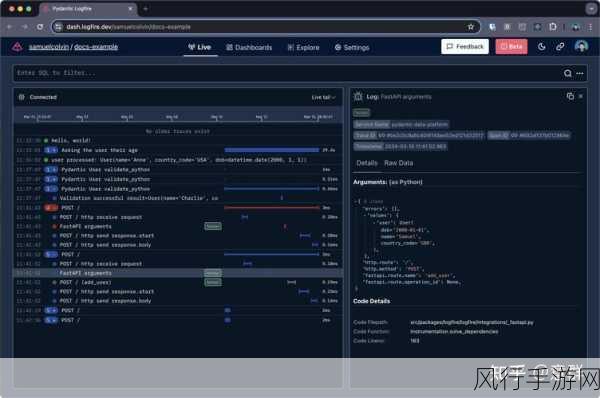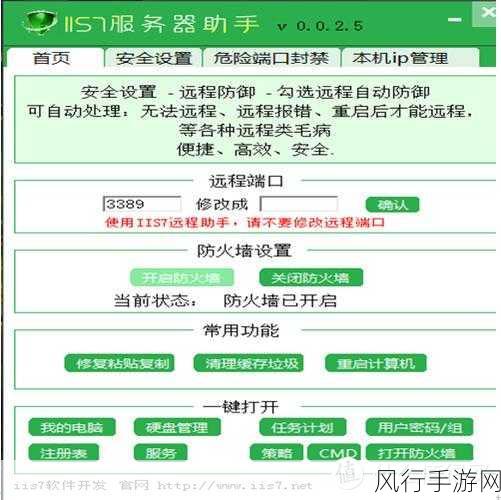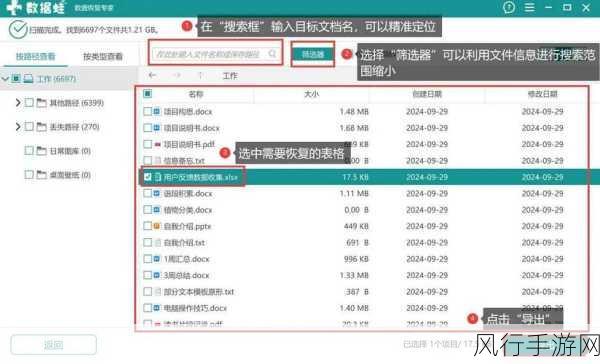Windows11 系统的推出给用户带来了全新的操作体验,但一些用户可能会发现任务栏中的小部件图标不见了,这可能会让习惯了某些操作的用户感到不便,如何将小部件图标添加回 Windows11 任务栏呢?其实方法并不复杂,下面就为您详细介绍。
一种常见的方式是通过系统设置来完成,您需要点击 Windows11 系统的“开始”菜单,然后在菜单中找到“设置”选项并点击进入,在设置页面中,您会看到各种各样的选项,这时需要找到“个性化”选项并点击,在个性化页面中,继续寻找“任务栏”选项,点击之后,您会看到有关任务栏的各种设置,您要留意“任务栏项目”这一部分,查找是否有关于小部件图标的相关设置,如果有,将其开启即可。

您还可以尝试使用 Windows11 系统自带的搜索功能来查找相关设置,在任务栏的搜索框中输入“小部件图标设置”等关键词,系统会为您显示相关的搜索结果,然后从这些结果中找到与添加小部件图标到任务栏相关的选项,并按照提示进行操作。
还有一种可能的方法是检查系统更新,新的系统更新可能会修复一些问题或者添加新的功能,包括小部件图标的相关设置,您可以进入系统设置中的“Windows 更新”页面,检查是否有可用的更新,如果有,建议您及时进行更新,然后看看更新后是否能够解决小部件图标添加的问题。
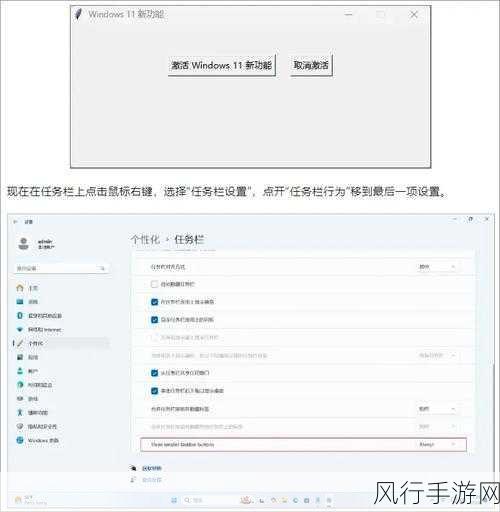
需要注意的是,不同版本的 Windows11 系统可能在操作细节上会有所差异,但总体的思路是通过系统设置或者搜索功能来找到相关的选项进行操作,希望以上介绍的方法能够帮助您顺利地将小部件图标添加回 Windows11 任务栏,让您的操作更加便捷和高效。
在面对 Windows11 系统中的这类问题时,不要慌张,耐心地按照上述方法尝试,相信您一定能够成功解决。